Multifactor Authenticatie
Het is tegenwoordig ontzettend belangrijk om je identiteit zo goed mogelijk te beveiligen. Alleen een gebruikersnaam en wachtwoord is eigenlijk niet meer voldoende. Daarom gebruiken steeds meer internetdiensten Multifactor Authenticatie. Doordat je niet alleen met een wachtwoord en gebruikersnaam inlogt om toegang te krijgen op je account of apparaat, maar ook met bijvoorbeeld een code via jouw telefoon, maak je het voor hackers een heel stuk moeilijker om online in te loggen op jouw bedrijfsgegevens in de Cloud.
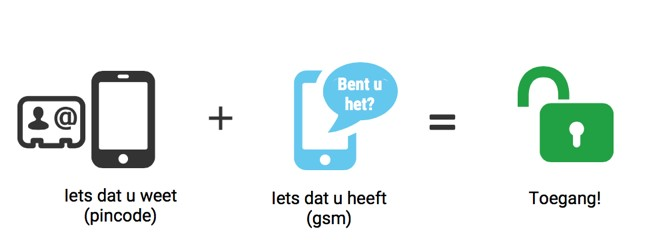
Multi-factor authentication is bekend onder vele namen, zoals bijvoorbeeld 2FA, tweestapsverificatie en MFA. Een goed voorbeeld hiervan is wanneer je een (online) aankoop doet en jij naast jouw gebruikersnaam en wachtwoord ook een pincode in jouw random reader dient in te voeren of QR code dient te scannen.
STAP 1: is het invoeren van een gebruikersnaam en wachtwoord, dit is tegenwoordig de meest voorkomende vorm van authenticatie. Sinds het aanmaken van individuele gebruikersaccounts voor computer- en applicatietoegang zijn gebruikersnamen en wachtwoorden de norm. Het wachtwoord is de populairste en een van de meest gebruikte veiligheidsmaatregelen, maar vaak ook de meest kwetsbare. Van de gebruikers gebruikt zelfs 2/3 hetzelfde wachtwoord voor meerdere accounts, dit kan grote gegevenslekken veroorzaken.
STAP 2: is dat je naast het ingeven van je inlognaam en wachtwoord een tweede sleutel dient in te geven om in te kunnen loggen. Een aantal mogelijkheden hiervan zijn: Het ontvangen van een sms-code, het ontvangen van een aanmeldingsverzoek in een gekoppelde app op je smartphone of het overnemen van een gegeneerde code. Alleen deze combinatie zorgt ervoor dat je toegang krijgt.
We kunnen authenticatiemiddelen in vijf categorieën (of factoren) indelen: iets dat je weet, iets dat je bent, iets dat je hebt, locatie en tijd. Als het op beveiliging aankomt, dan heeft elke factor andere eigenschappen.
1. Iets dat je weet – Deze eerste factor kennen we allemaal: de gebruikersnaam en het wachtwoord. Daarnaast vallen de beveiligingsvragen hier ook onder. Het combineren van een gebruikersnaam en wachtwoord met een beveiligingsvraag wordt nog steeds beschouwd als single-factor authenticatie, omdat ze beide in deze categorie vallen.
2. Iets dat je bent – Deze authenticatiefactor omvat alle biometrische gegevens die als referenties kunnen dienen. Voorbeelden zijn vingerafdrukken, gezichtsherkenning of irisscans. Dit type authenticatie is steeds populairder geworden bij mobiele apparaten met ingebouwde vingerafdrukscanners en gezichtsherkenning. Deze middelen zijn gemakkelijk in gebruik. Je hebt je vingerafdruk immers altijd bij je en die raak je ook niet zomaar kwijt.
3. Iets dat je hebt – Hieronder vallen items zoals sleutelkaarten en hardware tokens. Eenmalige wachtwoorden die via een sms of e-mail naar mobiele telefoons van gebruikers worden verzonden, worden in toenemende mate ook onder deze factor ingedeeld. Het gebruik van mobiele apparaten helpt het risico van verlies van fysieke items te bestrijden. In sommige systemen fungeert het apparaat van de gebruiker zelf als een factor in deze categorie, nadat het is gemarkeerd als een “vertrouwd apparaat”.
4. Locatie – Verwijst naar de geografische of netwerkbeperkingen die kunnen worden toegevoegd aan authenticatiemethoden voor extra beveiliging. Gebruikers hebben bijvoorbeeld alleen toegang tot een applicatie wanneer ze zich binnen het bedrijfsnetwerk of in een specifiek land bevinden.
5. Tijd – Verwijst naar eventuele beperkingen die kunnen worden toegevoegd om authenticatie binnen een bepaald bereik van uren te houden. Op tijd gebaseerde factoren biedt beveiliging als uw gebruikers alleen binnen een bepaalde periode mogen inloggen – bijvoorbeeld tussen 09.00 en 17.00 uur.
Wanneer kun je Multifactor Authenticatie gebruiken?
Multifactor Authenticatie moet ondersteunt worden door de applicatie of dienst die je gebruikt. Vaak is het dan een kwestie van instellen in samenspraak met uw beheerder.
Ook met Office 365 kun je gebruik maken van Multifactor Authenticatie. Stel dit vooral niet zelf in maar doe dit in samenspraak met de beheerder van uw Office 365 omgeving.
Wilt u meer informatie omtrent veiligheid? Vul dan het contact formulier in op onze website.

[…] Gebruik tweefactorauthenticatie, met naast het hoofdwachtwoord voor de wachtwoordmanagers een extra inlogmiddel, bijvoorbeeld via een app. […]